Njẹ eto Windows rẹ n lọra tabi o ti ṣajọ ọpọlọpọ awọn faili igba diẹ bi? Bi o si pa awọn faili igba diẹ lori PC kan?
Maṣe yọ ara rẹ lẹnu – o le ni rọọrun yanju ipo yii ki o pa awọn faili iwọn otutu rẹ kuro ninu eto rẹ. Ni deede, awọn faili iwọn otutu jẹ ṣẹda nipasẹ awọn eto lati pese iriri olumulo ti o dara julọ ati ilọsiwaju sisẹ wọn.
Tilẹ, awọn ikojọpọ ti a pupo ti ibùgbé data lori rẹ eto le gba a kii lori awọn oniwe-ipamọ tabi ṣe awọn ti o fa fifalẹ. Lati ṣatunṣe ipo yii, o le kan pa awọn faili igba diẹ lati Windows. Ninu itọsọna yii, a yoo kọ ọ bi o ṣe le ṣe kanna ati paapaa gba awọn faili iwọn otutu ti paarẹ pada lẹhinna.
Apá 1: Nibo Ni Awọn faili Igba otutu ti wa ni ipamọ?
Gẹgẹbi orukọ ṣe daba, awọn faili iwọn otutu ni data ti o fipamọ fun igba diẹ ti o ṣẹda nipasẹ awọn eto oriṣiriṣi ati awọn ohun elo lakoko ti o nṣiṣẹ lori eto Windows kan.
Wọn yoo tọju awọn alaye diẹ ninu awọn alaye ati awọn alaye ohun elo lati mu ilọsiwaju ṣiṣẹ ati jẹ ki o ṣe ni iyara. Nitorinaa, awọn faili igba diẹ ni a fipamọ sori kọnputa Windows (C :) tabi nibiti a ti fi ohun elo naa sori ẹrọ.
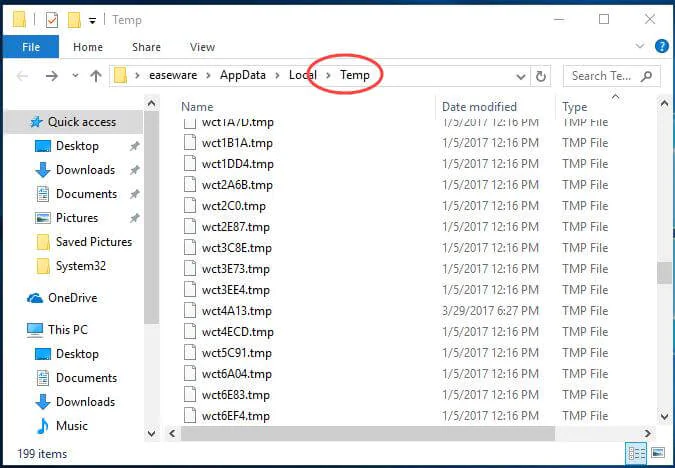
Lati ṣayẹwo ipo awọn faili igba diẹ wọnyi, o le lọ si Windows Drive> AppData> folda agbegbe. Nibi, o le wo folda "Temp" nibiti awọn faili wọnyi yoo wa ni ipamọ pẹlu itẹsiwaju .tmp kan. Ni omiiran, o tun le lọ si Explorer, ṣii eyikeyi ipin, ki o wa awọn faili “.tmp” lati ṣayẹwo ipo gangan wọn daradara.
Apá 2: Bawo ni lati Pa awọn faili igba diẹ Windows 10?
Ọna to rọọrun lati pa awọn faili igba otutu Windows jẹ nipa lilo si ibi ti awọn faili ti wa ni ipamọ ati yọ wọn kuro pẹlu ọwọ. Botilẹjẹpe, Windows 10 tun pese wa pẹlu ọpọlọpọ awọn solusan miiran lati paarẹ awọn faili igba diẹ lati ọdọ rẹ. Eyi ni awọn ọna olokiki julọ ati ijafafa julọ lati pa akoonu iwọn otutu Windows rẹ.
Ọna 1: Lati Windows 11/10 Eto
Pẹlu imudojuiwọn Windows 10 wiwo, pupọ julọ awọn aṣayan wa ni awọn eto rẹ. Nitorinaa, ti o ko ba fẹ lọ si awọn ipo kọọkan, lẹhinna paarẹ awọn faili iwọn otutu lati awọn orisun pupọ ni ọna atẹle.
Igbese 1. Ni ibere, lọ si Bẹrẹ akojọ ki o si lọ si awọn Windows 10 Eto lati ibẹ. Lati ẹgbẹ ẹgbẹ, o le ṣabẹwo si awọn eto Ibi ipamọ.
Igbese 2. Nibi, o ti le ri bi awọn ipamọ ti a ti tẹdo nipa yatọ si iru ti data. Labẹ apakan awakọ Windows (C :), ṣabẹwo aṣayan “Awọn faili igba diẹ”.

Igbese 3. Eleyi yoo han gbogbo awọn igba die ti o ti fipamọ data lori rẹ Windows 10 pẹlu wọn ipamọ awọn alaye. Nìkan yan iru data ti o fẹ lati paarẹ (tabi yan gbogbo rẹ) ki o tẹ bọtini “Yọ” kuro.
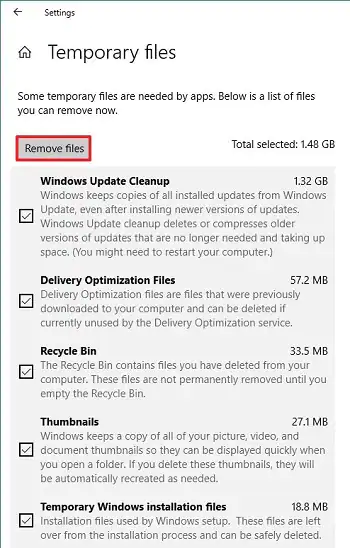
Igbesẹ 4. Ti o ba nlo ẹya agbalagba ti Windows 10, lẹhinna o nilo lati ṣabẹwo si apakan "Free up space" labẹ awọn eto ipamọ lati gba aṣayan yii.
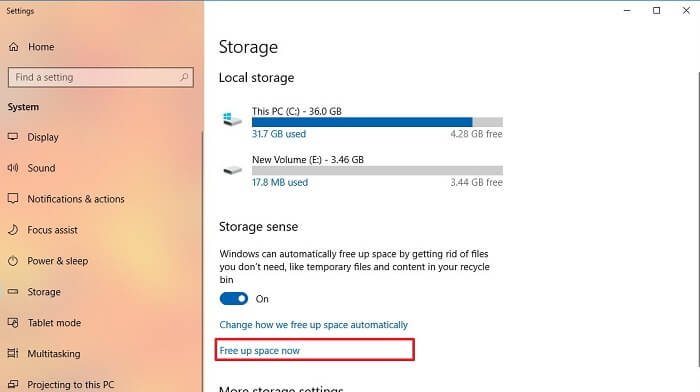
Igbese 5. Windows 10 tun pese a wahala-free ojutu lati laifọwọyi pa ibùgbé awọn faili bi daradara. Kan mu aṣayan Ayé Ibi ipamọ ṣiṣẹ lati Awọn Eto Ibi ipamọ lati pa awọn faili iwọn otutu rẹ laifọwọyi lati awọn ohun elo isinmi ni awọn ọjọ 30.
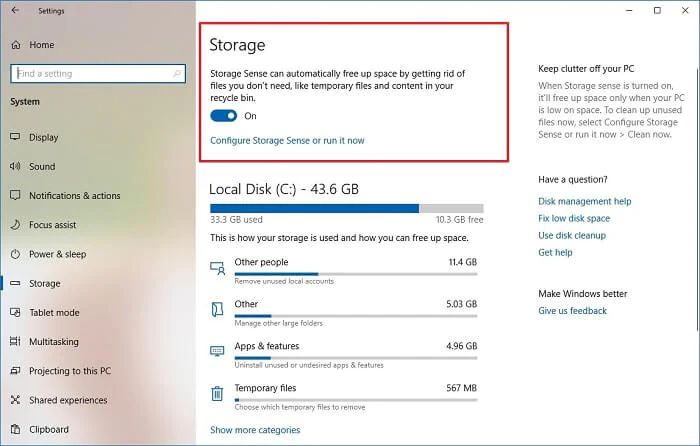
Ọna 2: Paarẹ awọn faili iwọn otutu nipasẹ Disk Cleanup
Bii o ti le rii, Windows 10 n pese ojutu ti ko ni wahala lati pa awọn faili iwọn otutu rẹ papọ. Yato si iyẹn, o tun le gba iranlọwọ ti ẹya Disk Cleanup abinibi lati paarẹ awọn faili igba diẹ lati awakọ / ipin kan pato daradara. Lati pa folda iwọn otutu rẹ nipasẹ Cleanup Disk, tẹle awọn igbesẹ wọnyi.
Igbese 1. Lọlẹ awọn Windows Explorer ki o si lọ si awọn Kọmputa Mi / Eleyi PC apakan. Yan awakọ nibiti awọn faili iwọn otutu ti wa ni ipamọ (julọ C: wakọ).
Igbese 2. Ọtun-tẹ awọn disk aami ki o si lọ si awọn oniwe-Properties> Gbogbogbo> Disk afọmọ.
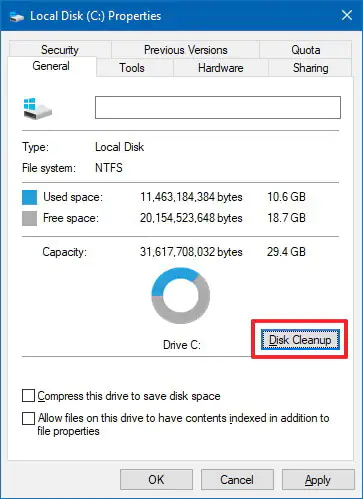
Igbese 3. Eleyi yoo ṣii a ifiṣootọ Disk Cleanup pop-up window lori awọn eto. Lati ibi, kan yan aṣayan awọn faili iwọn otutu ki o tẹ bọtini “Ok” lati pa gbogbo data igba diẹ ti o fipamọ kuro ninu kọnputa naa.
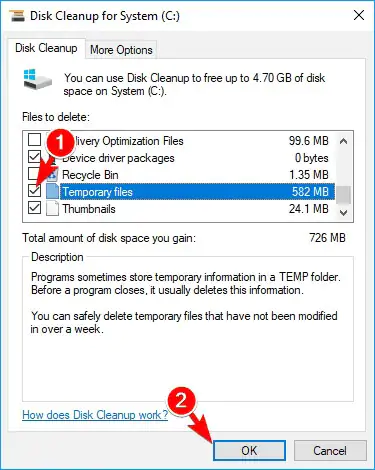
Apá 3: Bawo ni MO Ṣe Bọpada Paarẹ Awọn faili Igba otutu patapata?
Awọn igba wa nigba ti a ba pari piparẹ awọn faili igba diẹ pataki nipasẹ aṣiṣe. Ti awọn faili iwọn otutu ba ti yọkuro kuro ni Atunlo Bin daradara, lẹhinna o nilo lati ṣe awọn igbesẹ ti o lagbara lati gba wọn pada.
Fun apẹẹrẹ, o le gba iranlọwọ ti MacDeed Data Ìgbàpadà eyi ti o le bọsipọ gbogbo iru ti sọnu tabi paarẹ data lati a Windows eto.
O atilẹyin fun gbogbo asiwaju version of OS bi Windows XP, Vista, 7, 8, ati 10. Awọn ọpa ti wa ni mo fun awọn oniwe ga data imularada oṣuwọn ati ki o ni ohun lalailopinpin olumulo ore-ni wiwo.
Imularada Data MacDeed – Sọfitiwia ti o dara julọ lati Yọọ Awọn faili otutu kuro
- Ẹya ipilẹ ti MacDeed Data Recovery wa fun ọfẹ, eyiti o wa pẹlu opin data kan.
- O le gba pada diẹ sii ju ẹgbẹrun oriṣiriṣi awọn iru data, pẹlu awọn faili .tmp.
- Ọpa naa yoo mu awọn abajade iyalẹnu jade labẹ gbogbo oju iṣẹlẹ ipadanu data bii piparẹ lairotẹlẹ, awakọ ti a ṣe akoonu, ipin ti o sọnu, Atunlo Bin piparẹ, ati diẹ sii.
- Niwọn igba ti wiwo naa rọrun pupọ lati lo, ko nilo imọ imọ-ẹrọ iṣaaju lati ṣiṣẹ.
- Yato si awọn ipin Windows, o tun le gba data pada lati ọpọlọpọ awọn orisun ita miiran daradara.
Eyi ni bii o ṣe le gba awọn faili iwọn otutu ti paarẹ pada lati Windows rẹ nipa lilo Imularada Data MacDeed.
Igbese 1. Yan awọn Windows ipin
Ti o ba padanu diẹ ninu awọn faili otutu, ṣe ifilọlẹ Imularada Data MacDeed lori ẹrọ rẹ. Lati ile rẹ, yan ipo lati ibiti awọn faili iwọn otutu ti sọnu. Ni idi eyi, yoo jẹ apakan Windows (C :).

Igbesẹ 2. Ṣayẹwo fun awọn faili otutu
Tẹ lori "Bẹrẹ" bọtini ati ki o kan duro fun a nigba ti bi awọn ohun elo yoo wo fun gbogbo iru awọn ti sọnu ati ki o paarẹ data. O ti wa ni niyanju lati jẹ ki awọn ọpa pari awọn ilana lati gba awọn esi ti o ti ṣe yẹ.

Igbese 3. Bọsipọ rẹ temp awọn faili
Nigbati ilana naa ba ti pari, o le wo awọn abajade ki o yan awọn faili iwọn otutu ti o yẹ ti o fẹ lati gba pada. Tẹ bọtini “Bọsipọ” lẹhin yiyan wọn ki o fi awọn faili wọnyi pamọ si ipo to ni aabo.

Awọn imọran: Bi o ṣe le Yẹra fun piparẹ awọn faili otutu otutu pataki
Ti o ko ba fẹ jiya lati isonu aifẹ ti diẹ ninu awọn faili iwọn otutu pataki, lẹhinna tẹle awọn imọran wọnyi.
- Gbiyanju lati ma lo Shift + Paarẹ lakoko piparẹ nkan kan nitori pe yoo fo Bin Tunlo.
- O le tii awọn folda pataki kan ki o maṣe pari piparẹ wọn nipasẹ aṣiṣe.
- Mu ogiriina ṣiṣẹ lori ẹrọ rẹ tabi lo antivirus lati rii daju pe malware ko ni ba awọn faili igba otutu rẹ jẹ.
- Yago fun sisopọ awọn ẹrọ ti ko ni igbẹkẹle tabi lilo nẹtiwọọki WiFi ti gbogbo eniyan lori ẹrọ rẹ lati jẹ ki o ni aabo.
- Jeki eto rẹ ni imudojuiwọn pẹlu gbogbo awọn abulẹ pataki ati awọn iṣagbega aabo.
- Yago fun pinpin awọn orisun eto rẹ ati dirafu lile rẹ pẹlu kọnputa miiran lati ṣe idiwọ atunkọ awọn alaye iwọn otutu.
Ipari
Ni bayi ti o mọ bi o ṣe le pa awọn faili iwọn otutu rẹ kuro ninu eto Windows rẹ, o le ni rọọrun ṣe aaye diẹ sii lori rẹ. A ti pese kii ṣe ọkan, ṣugbọn awọn ọna meji lati paarẹ awọn faili igba diẹ lori Windows ati paapaa ṣe adaṣe ilana naa.
Yato si lati pe, o le ya awọn iranlowo ti MacDeed Data Ìgbàpadà lati bọsipọ paarẹ awọn faili iwọn otutu . O ti wa ni ohun exceptional imularada ọpa ti o le gba pada gbogbo iru awọn ti sọnu akoonu labẹ gbogbo ṣee ṣe data pipadanu ohn.

